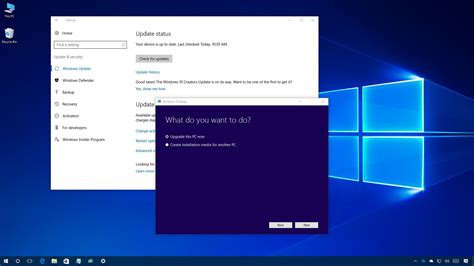
Windows 10’un beklenen Creators Güncellemesi yayınlandı. Güncelleme, eski sürümlerde olmayan bir dizi özellik barındırıyor. Böylesi büyük bir güncelleme, elbette harddiskin de büyük bir kısmını kaplayacak. Bu yalnızca güncelleme dosyalarıyla değil, temizlemeniz gereken bir dizi dosyalarla yaklaşık 20 GB’lık bir boyutu bulabilir.
Bunun mantığı, tıpkı Windows 10’u temiz kurulum olarak değil de güncelleme yaparak yüklemeniz ile aynı. Böyle yaparsanız harddiskinizde eski sistem dosyaları hala tutuluyor olacak. Creators Update’de de durum aynısı olacağı için, yer tasarrufu yapmak isteyebilirsiniz. Aşağıdaki adımlarla hafızanızdaki gereksiz dosyaları temizleyebilirsiniz.
1- Bilgisayarım’ı açın.
2- Windows dosyasının yüklü olduğu hard isk sürücüsüne(genelde C:) farenin sağ tuşu ile tıklayın.
3- Özellikler’e girin.
4- Disk Temizle’yi seçin.
5- Sistem Dosyalarını Temizle’ye tıklayın.
6- Üstteki tüm dosyaların, özellikle de “Önceki Windows Yüklemeleri”nin seçili olmasına dikkat edin.
7- OK’a tıklayın.
Birkaç dakika içinde disk temizleme işlemi bitecek. Yaklaşık 20 GB yer boşalacak, güle güle kullanın.
